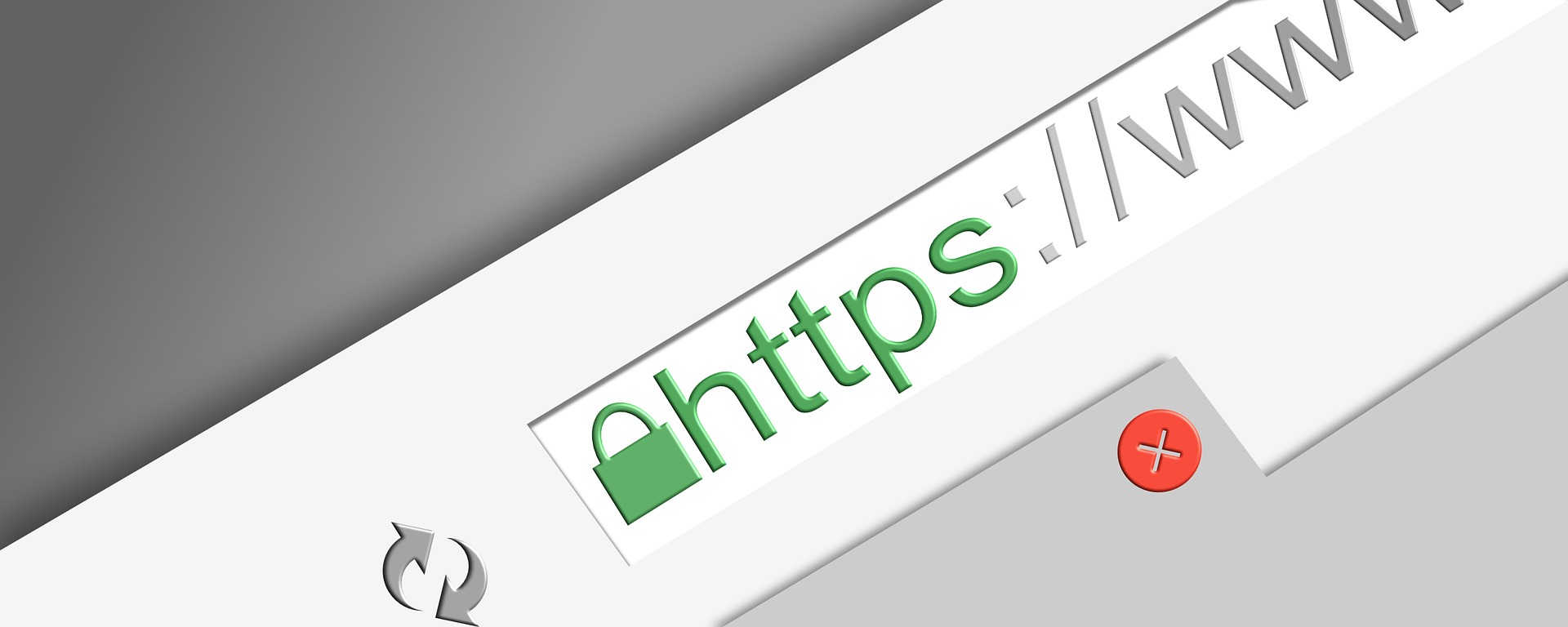Https giúp cho việc truyền tải Internet trở nên an toàn và bảo mật hơn khi người dùng muốn sử dụng nó. Cũng vì nguyên nhân đó mà ngày nay nhiều người khuyến khích nên sử dụng https để giúp việc kết nối web trở nên dễ dàng và bảo mật hơn. Nó có thể giúp bạn phát hiện được những kẻ xấu có thể tấn công tài khoản của bạn khi bạn chưa cho phép. Việc đánh cắp thông tin sẽ trở nên khó khăn hơn với bọn xấu. Bài viết dưới đây sẽ hướng dẫn các bạn chuyển đổi sang https nhanh chóng.
Mục Lục
Khái niệm HTTPS
HTTPS (Giao thức truyền siêu văn bản an toàn) là giao thức truyền trên internet bảo vệ dữ liệu toàn vẹn và bảo mật giữa máy tính của người dùng và trang web. Người dùng mong đợi trải nghiệm trực tuyến bảo mật và riêng tư khi sử dụng một trang web. Chúng tôi khuyến khích bạn nên sử dụng HTTPS để bảo vệ kết nối của người dùng với trang web của bạn, bất kể nội dung gì trên trang web.
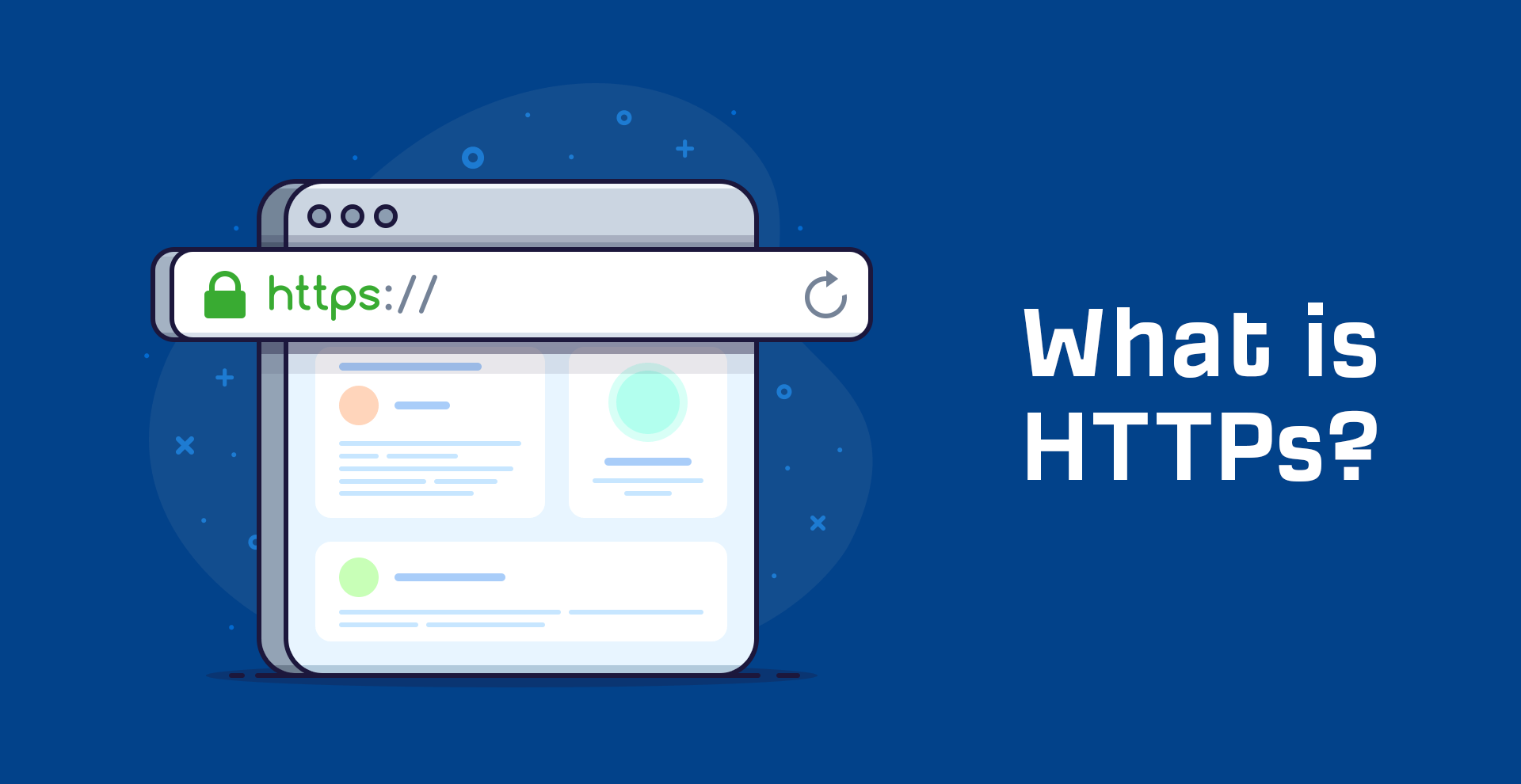
Dữ liệu được gửi bằng cách sử dụng HTTPS được bảo mật qua giao thức Bảo mật lớp truyền tải (TLS), cung cấp ba lớp bảo vệ chính:
- Mã hóa—mã hóa dữ liệu được trao đổi để bảo mật nó khỏi những người nghe lén. Điều đó nghĩa là trong lúc người dùng duyệt trang web, không ai có thể “lắng nghe” các cuộc hội thoại của họ, theo dõi hoạt động của họ trên nhiều trang hay đánh cắp thông tin của họ.
- Toàn vẹn dữ liệu—không thể sửa đổi hay làm hỏng dữ liệu trong lúc truyền, cho dù cố ý hay theo cách khác, mà không bị phát hiện.
- Xác thực—chứng minh rằng người dùng của bạn đang giao tiếp với trang web chủ định của họ. Giao thức này bảo vệ chống lại tấn công trung gian và xây dựng niềm tin của người dùng, điều này dẫn đến các lợi ích khác về mặt kinh doanh.
Nếu muốn khách truy cập truy cập vào blog của mình qua HTTPS, bạn có thể bật HTTPS và chuyển hướng HTTPS.
Tại sao nên sử dụng Chứng chỉ SSL / HTTPS?
Google đã chỉ ra rằng việc một trang web có kết nối HTTPS sẽ được đánh giá cao hơn trong SERP. Do đó bạn cần phải kích hoạt ngay HTTPS trên trang blog của mình. Tuy nhiên bạn cần phải lưu ý những điều sau đây trước khi thực hiện:
Bạn cần gửi lại trang blog của mình lên Google Search Console. Vì địa chỉ URL blog mới của bạn sẽ có địa chỉ tương tự như https://www.yourblog.com.
Bạn phải đảm bảo tất cả các địa chỉ URL hình ảnh được sử dụng với HTTPS. Bằng cách kiểm tra lại tất cả các bài đăng cũ của mình. Tất cả các tiện ích blog tùy chỉnh phải được kiểm tra để có kết nối SSL. Nếu tiện ích blog của bên thứ ba không có kết nối HTTPS, thì bạn hãy xóa chúng đi.
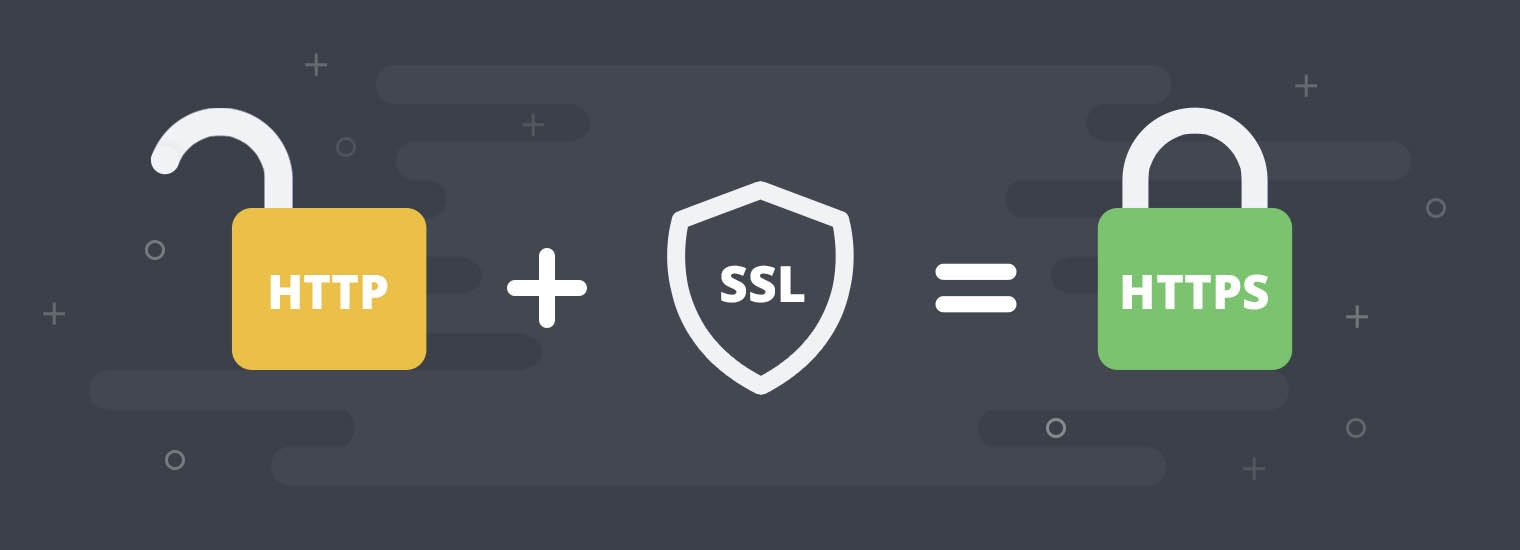
Lượng truy cập và view trên trang blog của bạn sẽ có thể giảm trong một vài ngày sau đó vì Google sẽ tiến hành reset lại địa chỉ này. Vì vậy, bạn phải gửi blog và sơ đồ trang web của mình tới Google Search Console cũng như các công cụ quản trị trang web khác nếu cần thiết.
Lợi ích
- Giúp đảm bảo rằng khách truy cập của bạn mở đúng trang web. Và không bị chuyển hướng đến một trang web độc hại.
- Giúp phát hiện xem có kẻ tấn công nào đang cố gắng thay đổi mọi dữ liệu do Blogger gửi cho khách truy cập hay không.
- Bổ sung các biện pháp bảo mật khiến việc người khác nghe các cuộc trò chuyện, theo dõi hoạt động. Hay đánh cắp thông tin của khách truy cập trở nên khó khăn hơn.
Hướng dẫn bật HTTPS
- Đăng nhập vào Blogger.
- Ở trên cùng bên trái, hãy nhấp vào biểu tượng Mũi tên xuống .
- Chọn blog để cập nhật.
- Trong menu bên trái, hãy nhấp vào Cài đặt Cơ bản.
- Ở bên phải, trong phần “HTTPS” và “Tính sẵn dùng của HTTPS”, hãy chọn Có.
Lưu ý: Nếu bạn không sử dụng miền tùy chỉnh cho blog, HTTPS sẽ tự động được bật cho blog của bạn và cài đặt HTTPS sẽ bị ẩn.
Khả năng chuyển hướng
Khi bạn bật tính năng chuyển hướng HTTPS, khách truy cập sẽ luôn truy cập vào phiên bản blog đã mã hóa của bạn tại https://<your-blog>.blogspot.com.
- Đăng nhập vào Blogger.
- Ở trên cùng bên trái, hãy nhấp vào biểu tượng Mũi tên xuống .
- Chọn blog để cập nhật.
- Trong menu bên trái, hãy nhấp vào Cài đặt Cơ bản.
- Ở bên phải, trong phần “HTTPS” và “Chuyển hướng HTTPS” hãy chọn Có.
Những lỗi nội dung
Đối với một trang
Điều này có thể có nghĩa là nội dung hỗn hợp ở trong nguồn của một trong những trang hoặc bài đăng của bạn.
- Trên trang tổng quan của blog, nhấp vào Bài đăng hoặc Trang.
- Sử dụng danh sách địa chỉ blog bạn đã tạo khi kiểm tra nội dung hỗn hợp. Tìm bài đăng hoặc trang và nhấp vào Chỉnh sửa.
- Ở trên cùng bên trái, nhấp vào HTML.
- Ở đầu trình duyệt của bạn, hãy nhấp vào biểu tượng Thêm Tìm…
- Tìm kiếm “http://”.
- Nếu bạn tìm thấy bất kỳ URL HTTP nào bên trong các thuộc tính thẻ HTML (cụ thể trong các thẻ <img>, <video>, <audio>, <script> hoặc <link>), hãy đổi “http://” thành “https://“.
- Xác minh xem mỗi URL có khả dụng qua HTTPS không bằng cách đặt URL đó vào cửa sổ mới trong trình duyệt của bạn. Nếu liên kết HTTP và
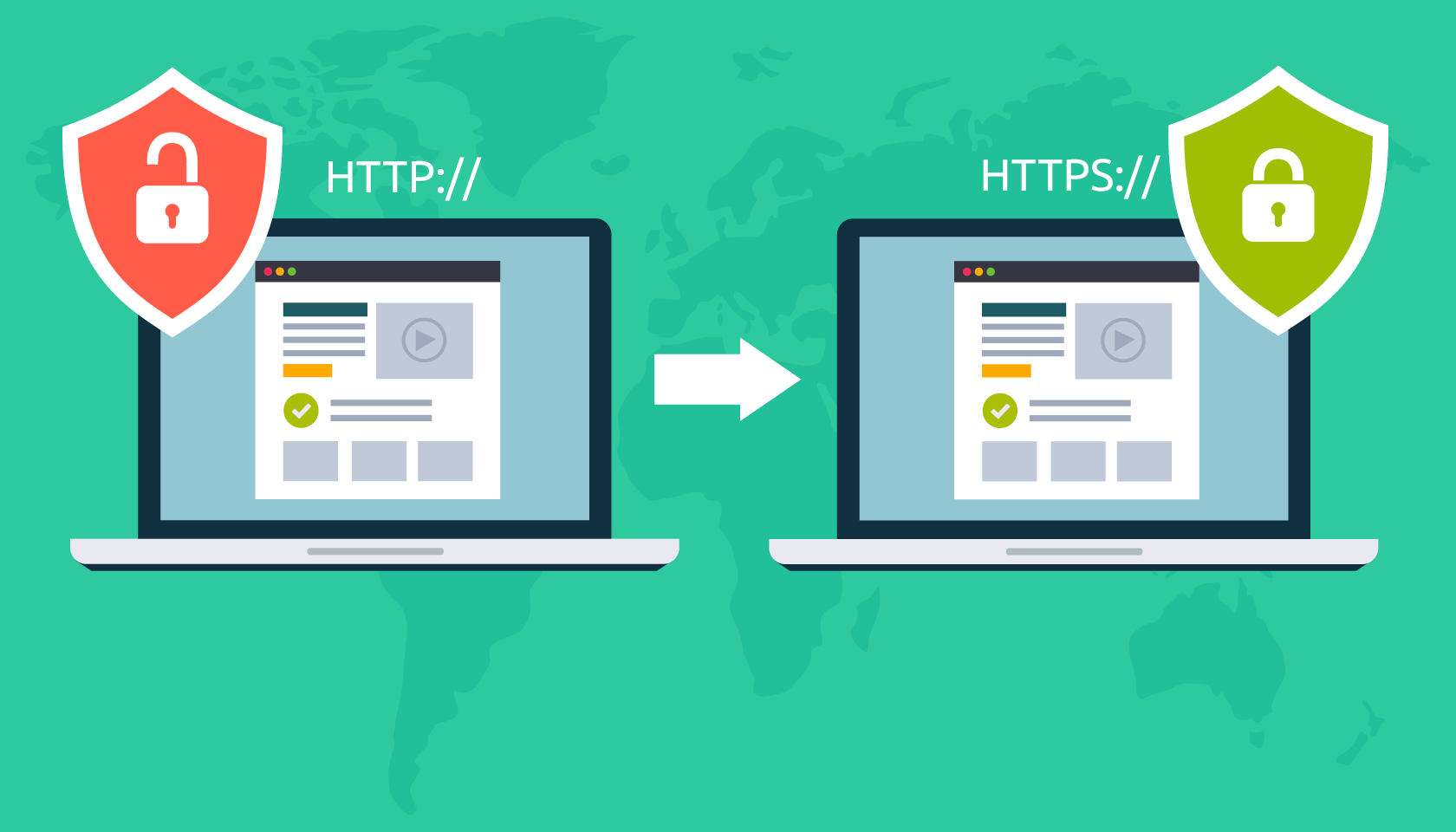
- HTTPS trả về cùng một kết quả thì mọi thứ đều hoạt động.
- Ở trên cùng bên phải, hãy nhấn hoặc nhấp vào Xuất bản, Lưu hoặc Cập nhật. Nếu nội dung có bất kỳ lỗi nào, bạn sẽ thấy các lỗi đó trên màn hình trình chỉnh sửa và bài đăng hoặc trang sẽ không được lưu.
- Kiểm tra lại nội dung hỗn hợp trên blog của bạn để xác minh rằng lỗi không còn tồn tại.
Đối với nhiều trang
Nếu vẫn có lỗi, điều này có thể do một trong số các tiện ích trên blog của bạn gây ra. Hãy xóa các tiện ích không phải của Google, kiểm tra nội dung hỗn hợp trên blog của bạn. Và lần lượt thêm lại từng tiện ích để xác định tiện ích nào chứa nội dung hỗn hợp.
Để khắc phục sự cố với nội dung hỗn hợp do tiện ích gây ra:
- Kiểm tra nguồn hoặc đánh dấu tiện ích, nếu khả dụng.
- Xóa tiện ích khỏi blog của bạn.